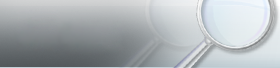
Налоговый FAQ / Онлайн кассы в 2018 году (новый закон № 54-ФЗ) / Онлайн-касса: порядок работы, сроки перехода / Этапы регистрации ККТ
Этапы регистрации ККТ
Для того, чтобы перейти на новый порядок применения онлайн касс, необходимо пройти несложную процедуру регистрации новых ККТ. Давайте рассмотрим, что это и как это можно сделать.
1 этап – надо выбрать оператора фискальных данных (ОФД) и заключить с ним договор. Дело в том, что ОФД – это необходимый посредник между вами, вашей ККТ и налоговой инспекцией и без него никак не обойтись.
Чтобы выбрать ОФД, надо зайти на сайт налоговой службы, и там опубликован список всех операторов фискальных данных, с которыми можно работать и заключать договоры.
2 этап – заключить договор с ОФД.
3 этап – сама регистрация онлайн кассы. Можно зарегистрировать при личном посещении налоговой инспекции, а можно сделать это удобнее, посетив Личный кабинет налогоплательщика на официальном сайте налоговой службы.
При регистрации онлайн кассы через Личный кабинет налогоплательщика надо произвести следующие действия:
– зайти в Личный кабинет налогоплательщика,
– выбрать пункт «Зарегистрировать ККТ», для этого надо войти в раздел «Учет ККТ»,
– заполнить внимательно заявления, все нужные поля. Адрес в заявлении надо внести тот, по которому и будет располагаться ваша онлайн касса,
– подписать заполненное заявление электронной квалифицированной подписью,
– получить регистрационный номер ККТ. Для того, чтобы вы смогли посмотреть уведомление о присвоении регистрационного номер, то можно перейти во вкладке «История заявлений» и скачать там файл в формате pdf,
– ввести полученный номер в сам кассовый аппарат, строго следуя инструкции производителя,
– сформировать первый отчет (это будет отчет о регистрации) на ККТ,
– ввести в Личном кабинете фискальный признак, дату и время, которые будут напечатаны на отчете,
– после чего ваша ККТ будет зарегистрирована.
Если вам понадобиться перерегистрировать онлайн кассу в случае смены фискального накопителя или смены адреса компании (ИП), это можно сделать в Личном кабинете налогоплательщика в режиме онлайн.
Полный путь – регистрация ККТ в личном кабинете ФНС России, в личном кабинете ОФД, пробитие кассового чека и просмотр его в личном кабинете ОФД
Сам процесс постановки состоит из следующих действий:
1) Подача заявления на регистрацию онлайн кассы,
2) Фискализация ККТ,
3) Регистрация кассы в личном кабинете ОФД,
4) Завершение регистрации ККТ,
5) Проверка отправки чека,
6) Тестовая продажа и проверка отправки отчета.
Данные из уведомления нам нужны для фискализации ККТ. Запускаем утилиту фискализации. Если ККТ подключена к компьютеру по usb, то утилита определиться сама, а если по другим интерфейсам, но необходимо зайти в настройки и указать параметры.
Далее нажимаем «Зарегистрировать». Обязательно проверяем дату и время. Если время на фискальном регистраторе отличное от времени, которое указано на вашем компьютере, то надо провести синхронизацию.
Нажимаем кнопку «Далее» и переходим к вводу параметров. Для этого и понадобится уведомление о присвоении регистрационного номера ККТ.
Чтобы данные совпадали и не было ошибок, надо скопировать из документа и вставить в соответствующие поля. Если вы хотите, чтобы ваши данные шифровались дополнительно, то поставьте нужную галочку, не бойтесь, около строки «Шифровать данные». Но сначала узнайте у вашего ОФД – услуга по дополнительному шифрованию поддерживается или нет, платная она или бесплатная.
Далее необходимо отметить данные об ОФД, которые предоставил нам оператор фискальных данных при заключении договора.
На следующей вкладке мы отмечаем нашу систему налогообложения. Можно выбрать сразу несколько вариантов.
После заполнения обязательно надо проверить все поля, если вы обнаружите ошибку – надо вернуться назад по кнопке «Назад» и внести поправки.
Если все правильно, то мы нажимаем кнопку «Выполнить» и происходит регистрация. Отчет о регистрации будет напечатан на чеке.
Регистрация ККТ в личном кабинете ОФД
1) заходим в личный кабинет на сайте ОФД,
2) вводим свои регистрационные данные для входа,
3) заходим во вкладку «ККТ»,
4) нажимаем справа кнопку «Подключить ККТ»,
5) заполняем поля,
6) все данные можно взять из отчета о регистрации, который был получен на предыдущем нашем шаге.
Завершение регистрации ККТ
1) заходим в Личный кабинет налогоплательщика на сайте ФНС России в раздел «Учет ККТ»,
2) нажимаем на регистрационный номер нужной нам кассы,
3) заходим в детализацию,
4) ниже есть голубая кнопка «Заверить регистрацию»,
5) вводим данные с чека регистрации,
6) важно – время и дата должны быть точные такие же, как и на чеке,
7) если все данные верны, то нажимаем на голубую кнопку «Подписать и отправить».
На экране высветится предупреждение о том, что будет использоваться электронная подпись – подтверждаем это.
Далее, после подписания выйдет окно, в котором будет активная ссылка «Информация о документах, направленных в налоговый орган». Переходим по этой ссылке.
Видим, что регистрация прошла успешно и сформировалась карточка регистрации.
Проверка отправки чека по реквизитам
1) заходим на сайт ОФД и переходим в раздел «Проверка чека»,
2) заполняем верхние три поля и нажимаем на красную кнопку «Проверить»,
3) проверка прошла успешно, чек регистрации доставлен.
Тестовая продажа и проверка отправки чека в личном кабинете ОФД
1) С помощью драйвера ККТ совершим тестовую продажу для проверки чека и его отправки в ОФД.
2) Переходим в личный кабинет на сайте ОФД.
3) в личном кабинете мы увидим переданный чек.
На этом этапе процесс регистрации и постановке ККТ на учет завершен.



